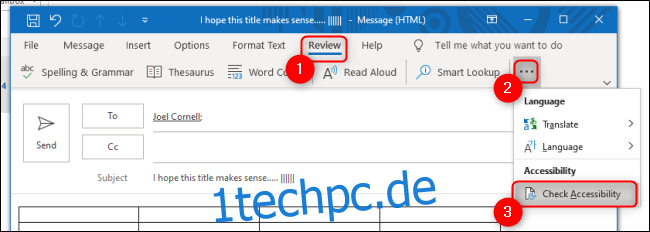E-Mails sind für viele praktisch, aber eine Vielzahl von Behinderungen kann die Verwendung des Formats für viele unserer Freunde, Familie und Kollegen erschweren. Stellen Sie sicher, dass Ihre E-Mails vollständig zugänglich sind, indem Sie die integrierte Barrierefreiheitsprüfung von Microsoft Outlook verwenden.
So greifen Sie auf die Barrierefreiheitsprüfung in Outlook zu
Mit der Barrierefreiheitsprüfung von Outlook können Sie Ihre E-Mails auf verschiedene Probleme durchsuchen, die für Menschen mit Behinderungen problematisch sein könnten. Das Tool sucht nach Dingen wie Bildern, denen der alternative Text fehlt, auf den Benutzer von Bildschirmleseprogrammen angewiesen sind, um Bilder zu verstehen. Es stellt sicher, dass Tabellen einfache Strukturen haben, die mit Hilfstechnologien navigiert werden können, überprüft Ihre Überschriftenstile, um die Navigation zu vereinfachen, und stellt im Allgemeinen sicher, dass Ihre E-Mails den Best Practices für die Barrierefreiheit entsprechen.
Um eine Microsoft Outlook-E-Mail auf Barrierefreiheitsprobleme zu überprüfen, klicken Sie beim Verfassen einer E-Mail im Menüband auf die Registerkarte „Überprüfen“ und wählen Sie „Zugänglichkeit prüfen“. Diese Schaltfläche befindet sich am Ende der Leiste. Wenn Ihr E-Mail-Fenster also nicht im Vollbildmodus ist, müssen Sie möglicherweise auf die drei horizontalen Punkte rechts klicken, um auf diese Schaltfläche zuzugreifen. Wenn Sie Outlook auf einem Mac verwenden, finden Sie die Schaltfläche „Barrierefreiheit prüfen“ auf der Registerkarte „Optionen“.
Auf der rechten Seite Ihres E-Mail-Fensters wird ein neuer Bereich für Barrierefreiheit angezeigt, der Ihnen alle Fehler, Warnungen, Tipps oder Vorschläge anzeigt, die bisher für diese E-Mail gefunden wurden. Klicken Sie auf den Pfeil neben einem Problem, um ein Dropdown-Menü zu öffnen, das Sie zu den spezifischen Fällen führt, in denen dieses Problem auftritt.
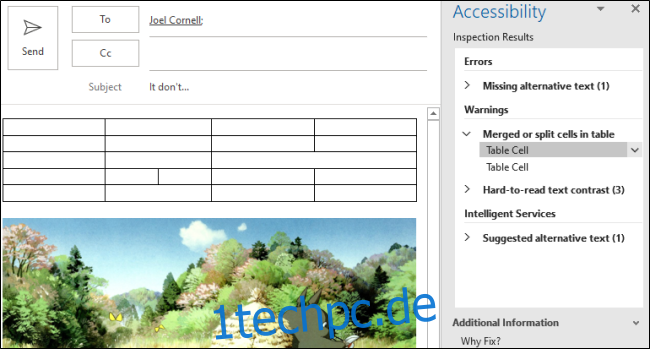
Weiter unten in diesem Bereich finden Sie zusätzliche Informationen zu diesem speziellen Problem, warum Sie es möglicherweise beheben möchten, und einige einfache Schritt-für-Schritt-Anleitungen zur Behebung des Problems. Wenn Sie mehr über bestimmte Regeln erfahren möchten, die von der Barrierefreiheitsprüfung in Outlook oder anderen Microsoft-Anwendungen wie Word, Excel und PowerPoint verwendet werden, Besuchen Sie die Dokumentation von Microsoft zu diesem Thema.
So fordern Sie barrierefreie E-Mails in Outlook an
Mithilfe der Einstellungen für die Barrierefreiheit von Outlook können Sie barrierefreie Inhalte gezielt von den Personen anfordern, die Ihnen E-Mails senden. Um diese Einstellung zu aktivieren, müssen Sie Navigieren Sie in der Outlook-Web-App über einen beliebigen Webbrowser und melden Sie sich bei Ihrem Outlook-Konto an. Öffnen Sie oben rechts das Zahnrad „Einstellungen“ und wählen Sie dann „Alle Outlook-Einstellungen anzeigen“.
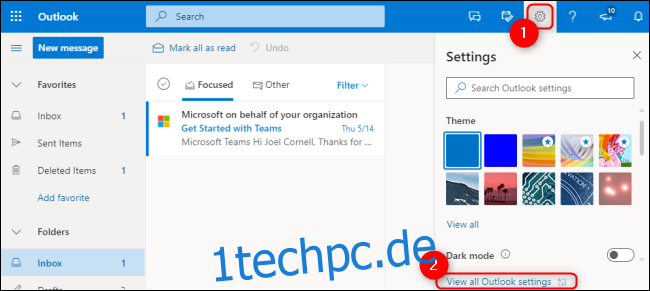
Wählen Sie auf der rechten Seite die Registerkarte „Allgemein“ und dann „Zugänglichkeit“. Stellen Sie sicher, dass das Kontrollkästchen „Absender bitten, zugängliche Inhalte zu senden“ aktiviert ist, und klicken Sie dann auf „Speichern“.
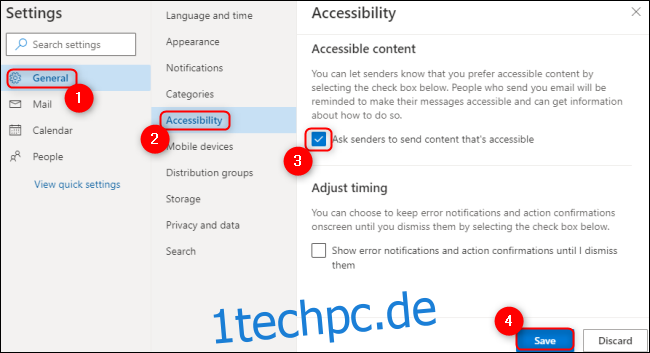
Einfach ist normalerweise besser, wenn es darum geht, barrierefreie digitale Inhalte zu erstellen. Die Barrierefreiheitsprüfung von Outlook gibt Ihnen einen besseren Einblick in die Erstellung besserer E-Mails für Ihr Publikum und hilft Ihnen, alle ansonsten kleinen Probleme zu beheben, die andere zu großen Problemen bereiten könnten.